邮箱密码如何更改 Foxmail密码怎么修改
更新时间:2023-12-10 18:02:17作者:xiaoliu
现代社会,邮箱已经成为了我们日常生活中不可或缺的一部分,无论是工作还是个人生活,我们都会频繁使用邮箱来收发邮件。随着网络安全问题的日益突出,我们也应该时刻保持警惕,特别是对于邮箱密码的保护。如何更改Foxmail密码成为了我们需要了解和掌握的重要技巧之一。在本文中我们将为大家详细介绍Foxmail密码如何修改,以帮助大家提升个人信息的安全性。
操作方法:
1.打开foxmail电脑客户端,显示当前的登录邮箱信息。鼠标右键我的邮箱,选择右键弹出菜单中的设置选项,如下图所示。

2.弹出邮箱设置窗口,在其中的密码中输入自己邮箱的新密码。
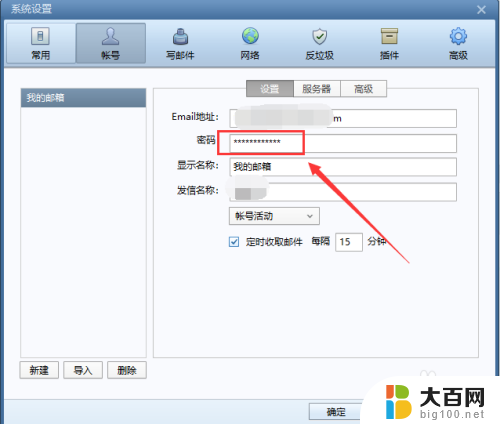
3.输入完成后点击右下角的应用按钮,这样。foxmail中的邮箱密码就修改完成啦。
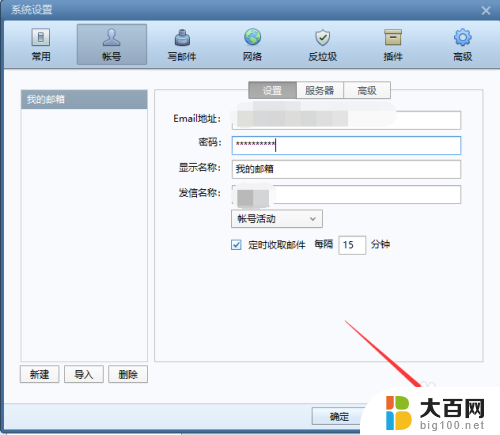
4.当然,想要改邮箱密码。必须登录该邮箱的专用客户端或者网页版,我们打开邮箱的网页,并登录。点击右上角的设置,选择账户信息。
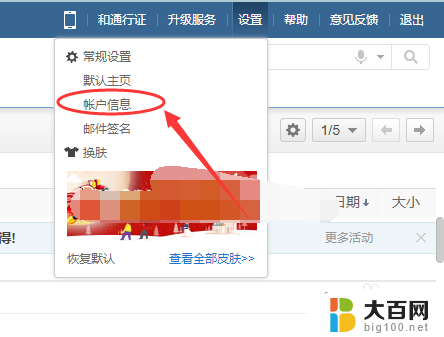
5.接着会显示设置页面,往下翻,点击修改密码按钮。
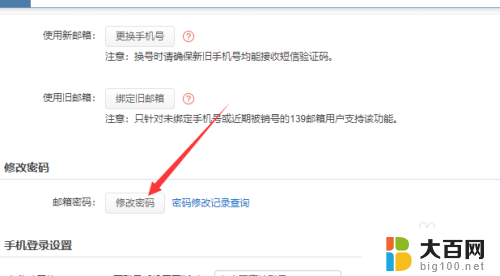
6.输入自己手机收到的验证码,点击下一步。
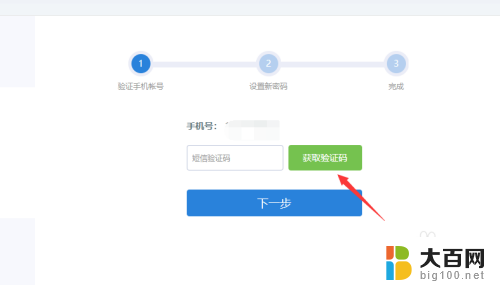
7.连续两次输入一样的修改密码,密码修改成功。这样就是修改邮箱密码的方式啦。
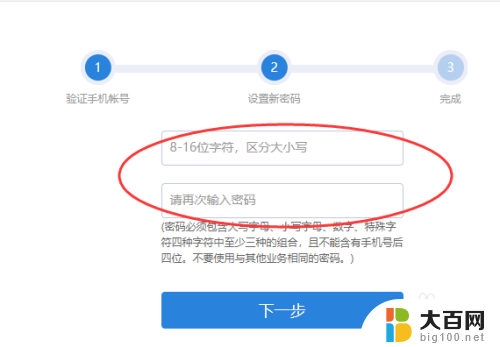
以上就是如何更改邮箱密码的全部内容,如果您遇到这种情况,可以尝试使用小编提供的方法来解决,希望这对大家有所帮助。
- 上一篇: wps怎么去除自动分页符 wps自动分页符怎么取消
- 下一篇: wps视频插入不能播放的原因是什么
邮箱密码如何更改 Foxmail密码怎么修改相关教程
- 如何改网易邮箱密码 网易邮箱修改密码步骤
- outlook邮箱怎么找回密码 如何找回忘记的outlook邮箱密码
- 电脑密码怎么修改锁屏密码 修改电脑锁屏密码步骤
- 如何改变锁屏密码 电脑登录密码和锁屏密码如何修改
- 电脑上怎么修改wi-fi密码 电脑中如何修改WiFi密码
- 怎么更改电脑锁屏密码 电脑锁屏密码修改步骤
- 手机锁屏怎么修改密码 手机锁屏密码更改步骤
- 路由器更换密码怎么改 修改无线路由器密码步骤
- 怎样更改路由器密码 无线路由器密码修改步骤
- 笔记本怎么改密码锁屏密码 怎样修改电脑锁屏密码
- 苹果进windows系统 Mac 双系统如何使用 Option 键切换
- win开机不显示桌面 电脑开机后黑屏无法显示桌面解决方法
- windows nginx自动启动 Windows环境下Nginx开机自启动实现方法
- winds自动更新关闭 笔记本电脑关闭自动更新方法
- 怎样把windows更新关闭 笔记本电脑如何关闭自动更新
- windows怎么把软件删干净 如何在笔记本上彻底删除软件
电脑教程推荐